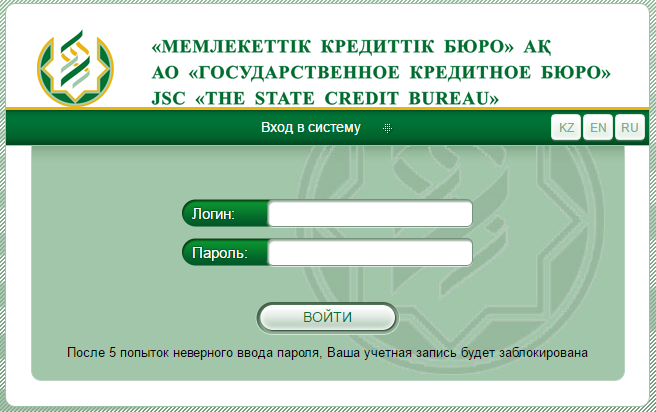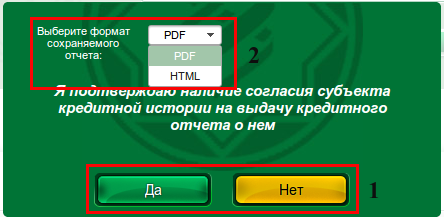Пользовательская инструкция программного обеспечения Базы данных кредитных историй - это документ, который описывает действия Пользователя в программном обеспечении База данных кредитных историй (далее - ИС БДКИ), а также инструменты, которые Пользователь может использовать при работе с ИС БДКИ. Документ разработан в целях обеспечения ее корректного функционирования и плодотворного использования, с учетом специфических функционалов подразделен на три основных части:
- 1) для Поставщиков информации;
- 2) для Получателей отчетов;
- 3) для сотрудников АО «Государственное кредитное бюро».
Пользовательская инструкция ИС БДКИ часть 2 «для Получателей отчетов» охватывает модули, функционалы и возможности ИС БДКИ для получения данных кредитных историй.
Вход в систему ИС БДКИ и Главная страница
Как войти в систему?: [Показать ответ]
- → Для входа в систему наберите в строке запроса браузера адрес ИС БДКИ.
- → В строке логин/пароль введите Ваш индивидуальный логин/пароль и нажмите кнопку “Войти”.
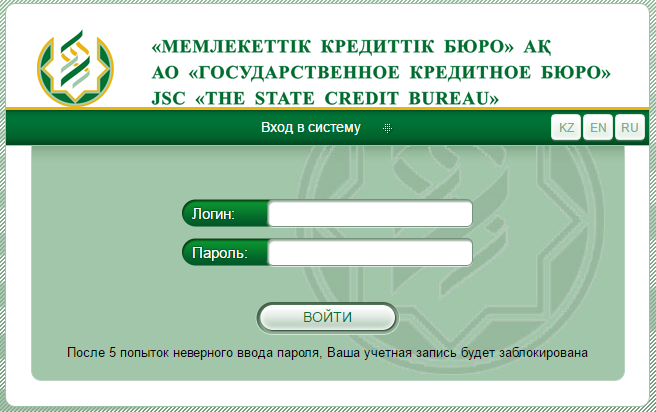
- → В случае отказа входа в систему, проверьте корректность ввода логина/пароля и попробуйте ввести логин/пароль еще раз.

- → После успешной авторизации открывается главная страница ИС БДКИ.

Мой профиль
В разделе Мой профиль первого уровня системы БДКИ пользователь имеет возможность просмотреть информацию по себе и своему клиенту. В разделе Мой профиль доступны два подраздела:
- 1) Карточка пользователя;
- 2) Карточка клиента (доступно только для просмотра).
Примечание. Изменение данных по пользователю и клиенту в разделе Мой профиль невозможно.
→Доступ к карточке пользователя осуществляется путем выбора секции “Мой профиль” (1), далее “Карточка пользователя” (2). [Показать]
Ошибка создания миниатюры: Файл не найден
→У пользователя предусмотрена возможность смены пароля. Для этого необходимо нажать на кнопку “Сменить пароль” (1). [Показать]
Ошибка создания миниатюры: Файл не найден
→Далее отображается диалоговое окно, на котором необходимо ввести: [Показать]
1) Старый пароль (1);
2) Новый пароль (2);
3) Подтверждает новый пароль (3).

Примечание: Пароль должен соответствовать правилам, описанным ниже:
:1) Минимальная длина пароля: 7 символов;
:2) Пароль может включать только латинские буквы;
:3) В пароле должны обязательно присутствовать хотя бы одна прописная буква, хотя бы одна заглавная буква, хотя бы одна цифра;
:4) Пароль должен содержать не менее одного специального символа;
:5) В качестве пароля не может выступать логин пользователя;
:6) Пароль не должен содержать более двух одинаковых символов подряд;
:7) Пробелы в начале и конце пароля игнорируются.
→Далее необходимо нажать на кнопку “Сменить пароль” (1) либо “Отменить” (2). [Показать]
- → При успешном сохранении нового пароля пользователю отображается сообщение о том, что па-роль успешно изменен. При отмене изменения пароля, пользователь перенаправляется на под-раздел Карточка пользователя, при этом пароль остается без изменений.

Субъекты
В терминах системы Субъектом является физическое или юридическое лицо, в отношении которого формируется кредитная история в зависимости от кредитных контрактов, в которых фигурирует данный субъект.
Для того чтобы просмотреть данные какого-либо субъекта, система позволяет осуществлять поиск субъектов в зависимости от вида субъекта (юридическое/физическое лицо) и в соответствии с введенными параметрами поиска (см. раздел “Поиск Субъекта”).
Поиск Субъекта
Переход на раздел поиска субъекта: [Показать]
- → Переход на раздел поиска субъекта осуществляется путем выбора секции “Субъекты” первого уровня (1) и далее раздел “Поиск субъекта” (2).
Ошибка создания миниатюры: Файл не найден
После перехода в раздел “Поиск субъекта” необходимо: [Показать]
- → После перехода в раздел “Поиск субъекта” необходимо выбрать вид субъекта (Физическое (1) или Юридическое лицо (2)). В форме поиска существуют комбинации полей для поиска:
- 1) Физическое лицо: Фамилия + Имя + Дата рождения, Вид документа + Номер документа или просто ИИН (3).
- 2) Юридическое лицо: Наименование + Дата регистрации, Вид документа + Номер доку-мента или просто БИН.
- 3) В случае если заполняете поле “Вид документа” (физическое либо юридическое лицо), обязательно надо заполнить поле “Номер документа” (4) и наоборот. После заполнения всех полей, необходимо нажать кнопку “Поиск” (5).
Ошибка создания миниатюры: Файл не найден
- → 4) Если субъект не найден - отображается сообщение “Субъекты отсутствуют” (1).
Ошибка создания миниатюры: Файл не найден
- → 5) Если субъект найден, открывается список результатов в табличном виде:
Ошибка создания миниатюры: Файл не найден
Кредитные Отчеты
Получение кредитного Отчета
Возможность получения кредитного отчета является одной из основных функций приложения: [Показать ответ]
- → В разделе Отчеты первого уровня пользователи клиентов-потребителей отчетов могут осуществить поиск необходимого субъекта и сформировать по нему один из четырех видов отчетов. В случае если субъект связан с контрактами с просроченной задолженностью свыше ста восьмидесяти календарных дней, также предусмотрена возможность сформировать Негативный отчет.
- → Переход на раздел формирования кредитного отчета осуществляется путем выбора секции первого уровня “Отчеты” (1).

- → Чтобы сформировать отчет по субъекту, необходимо выбрать вид субъекта (Физическое (1) или Юридическое лицо (2)). Далее заполнить данные для поиска (3) и нажать кнопку "Поиск" (4).
Ошибка создания миниатюры: Файл не найден
- → Если субъект не найден - отображается сообщение “Субъекты отсутствуют” (1). В таких случаях есть возможность сформировать “Отчет об отсутствии информации” в формате PDF либо HTML.
- → Если субъект найден, открывается список результатов в табличном виде с сортировкой по ID субъекта в порядке убывания:
- 1) ID субъекта (1);
- 2) ИИН/БИН (2);
- 3) ФИО/Наименование (3);
- 4) Дата рождения/регистрации (4);
- 5) Вид документа (5);
- 6) Номер документа - отображается номер документа, введенного пользователем в качестве критерия поиска. Если вид и номер документа не был задан в фильтре - строка не заполнена (6);
- 7) Выбрать (7).
Примечание: Если найден один субъект, то он отмечается автоматически. Если найдено более одного субъекта - система отображает всех найденных субъектов и позволяет выбрать нужного субъекта для формирования отчета.
Ошибка создания миниатюры: Файл не найден
- → После выбора нужного субъекта (1) система отображает список доступных отчетов (2), структура которых отличается в зависимости от типа субъекта (физическое/юридическое лицо).
Ошибка создания миниатюры: Файл не найден
- → Далее необходимо выбрать вид отчета из списка (1). Есть возможность сформировать отчеты следующего типа:
- 1) Идентификационный Отчет - ограничения на формирование отчета отсутствуют;
- 2) Первичный Отчет - ограничения на формирование отчета отсутствуют;
- 3) Стандартный Отчет - отчет формируется только при наличии у субъекта хотя бы одного активного контракта в фазе “Действующий”;
- 4) Расширенный Отчет - отчет формируется только при наличии у субъекта хотя бы одного активного контракта в фазе “Погашен”, “Погашен досрочно”;
- 5) Негативный Отчет - отчет будет доступен для формирования, если субъект связан хотя бы с одним активным контрактом, имеющим просроченную задолженность свыше ста восьмидесяти календарных дней на последнюю учетную дату.

- → После выбора нужного вида отчета, за исключением негативного и отчета об отсутствии информации, необходимо подтвердить наличие согласия субъекта кредитной истории на выдачу кредитного отчета (1). Отчет можно сформировать в формате PDF либо HTML формате (2).
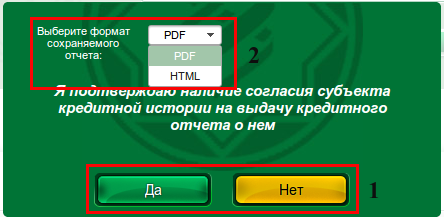
Структура идентификационного отчета
Смотреть Технический документ часть 2 в разделах "Структура идентификационного отчета для физического лица" и "Структура идентификационного отчета для юридического лица".
Структура первичного отчета
Смотреть Технический документ часть 2 в разделах "Структура первичного отчета для физического лица" и "Структура первичного отчета для юридического лица".
Структура стандартного отчета
Смотреть Технический документ часть 2 в разделах "Структура стандартного отчета для физического лица" и "Структура стандартного отчета для юридического лица".
Структура расширенного отчета
Смотреть Технический документ часть 2 в разделах "Структура расширенного отчета для физического лица" и "Структура расширенного отчета для юридического лица".
Структура негативного отчета
Смотреть Технический документ часть 2 в разделах "Структура негативного отчета для физического лица" и "Структура негативного отчета для юридического лица".
Отчет об отсутствии информации по субъекту
В случае отсутствия информации по субъекту можно сформировать соответствующий отчет (1). Отчет можно сформировать в формате PDF либо HTML формате.
Ошибка создания миниатюры: Файл не найден